亚马逊Kindle是一款流行的平板电脑,专为阅读电子书而设计,如果您从亚马逊购买Kindle书籍,则可以使用Kindle应用程序阅读它们,用于其他移动设备,如iPhone,iPad和Android。但亚马逊为您提供了另一种阅读电子书的简单方法 - 使用Kindle Cloud Reader,它可以让您在几乎任何网络浏览器中在线阅读书籍。
如何设置和访问Kindle云阅读器
如果您有亚马逊帐户,则会自动访问Kindle云阅读器;您可以在任何流行的Web浏览器中打开它,并使用您的亚马逊帐户登录。
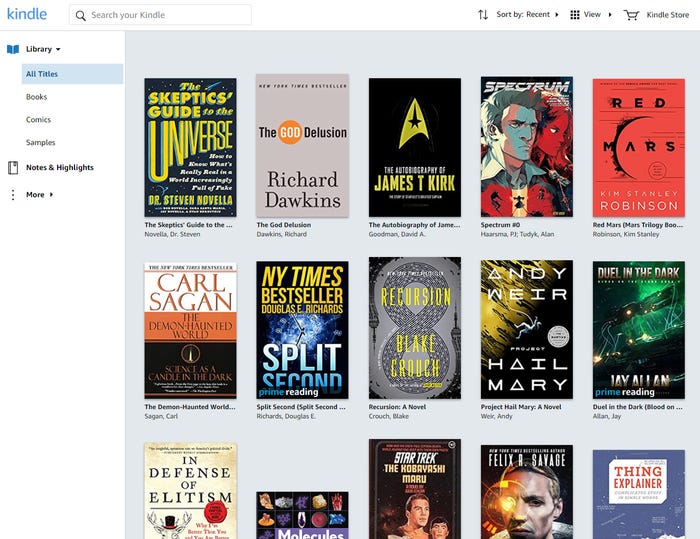
Kindle Cloud Reader可让您访问从亚马逊Kindle商店购买的任何Kindle书籍。
如果您还没有亚马逊帐户,则需要先创建一个帐户,然后才能开始使用Kindle云阅读器。转到亚马逊,然后单击右上角的"帐户和列表",点击创建您的亚马逊账户,然后按照说明开始使用。创建帐户后,Kindle云阅读器将准备就绪。
需要注意的是,如果您想在没有互联网服务的地方离线阅读Kindle图书,您应该在移动设备或计算机上使用Kindle应用程序。Kindle云阅读器不再允许您下载书籍以供离线阅读。
如何将图书添加到Kindle云阅读器
您可以通过在亚马逊上购买电子书将书籍添加到Kindle云阅读器中。
在Kindle云阅读器中,执行以下操作:
1. 点击页面右上角的Kindle商店。
2. 浏览或搜索图书。找到您所需的书籍后,单击它。
3. 在图书的产品页面上,确保选择了Kindle版本。您可能会看到列出的其他版本,例如平装书,精装书和有声读物。
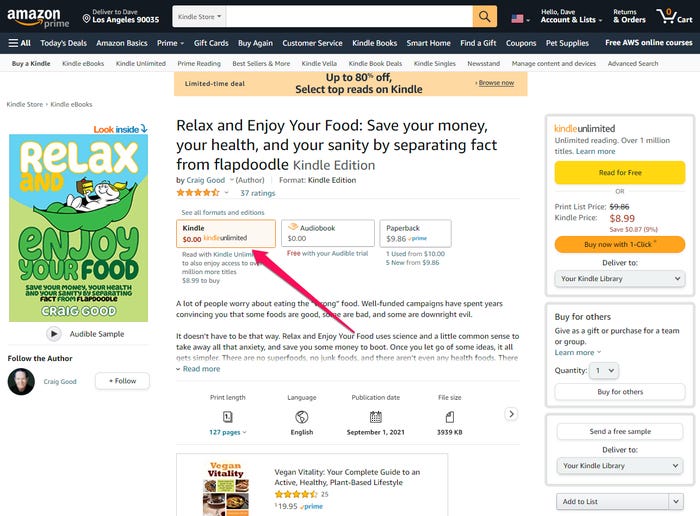
您在亚马逊购买的任何 Kindle 书籍都会出现在 Kindle Cloud Reader 中。
4. 在完成购买之前,您可能会注意到有一个"交付到"下拉菜单。选择特定条目(如Kindle Cloud Reader)并不重要。当您购买Kindle电子书时,它立即在您的所有设备上可用,包括云阅读器。
5. 以平常的方式购买图书。
您应该会看到新书自动出现在Kindle云阅读器中。
如何在Kindle云阅读器上阅读书籍
在Kindle云阅读器中阅读一本书非常简单 - 点击您要阅读的标题。图书将打开,您可以使用键盘的箭头键或空格键单击页面侧面的箭头,浏览图书。
您还可以使用小菜单自定义阅读体验。若要显示菜单,请将鼠标指针移动到页面的顶部或底部。操作如下:
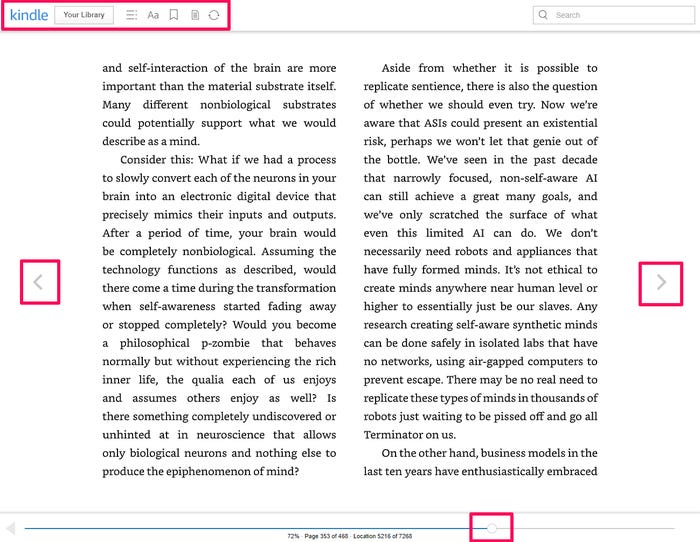
将鼠标移动到页面的顶部或底部可以查看菜单选项。
1. Kindle 和您的图书馆:点按 Kindle 徽标或"您的图书馆"按钮,返回您的图书馆页面以选择其他图书。
2.转到菜单:此菜单看起来像三条水平线,可让您直接转到书籍的特定部分,例如封面,目录或特定页面。
3.视图设置:此菜单允许您更改格式和可读性选项,如字体大小、边距大小、页面颜色和列数。
4.切换书签:单击此选项可为当前页面添加书签(或从中删除书签)。
5.显示备注和标记:此按钮显示包含书签、备注和突出显示的文本的所有页面的列表。
6.同步:点按此按钮可手动同步当前图书,以便所有更改在您要阅读该图书的任何其他设备上都是最新的。
7.位置:在页面底部,您会看到一个滑块,指示您在图书中的位置。您可以拖动滑块以快速转到其他位置。
除了这些菜单之外,您还可以突出显示文本或添加注释以供以后参考。为此,请用鼠标选择所需的文本,您将看到一个弹出菜单。选择"突出显示"或"注释",然后根据需要输入注释。
如何从Kindle云阅读器中删除图书
使用Kindle Cloud Reader而不是Kindle移动应用程序的一个缺点是,Cloud Reader可能会变得拥挤不堪,因此可能很难找到您想要阅读的书籍。
如果您想通过删除一本书来组织云阅读器,不幸的是,您必须从您的亚马逊帐户中永久删除它(因此,如果您想再次阅读它,则必须重新购买它)。如果要执行此操作:
1. 在网络浏览器中打开亚马逊网站。
2. 将鼠标指针移到"帐户和列表"上,然后从下拉菜单中单击"内容和设备"。
3. 点击要移除的一本或多本图书的复选框,然后点击页面顶部的删除。
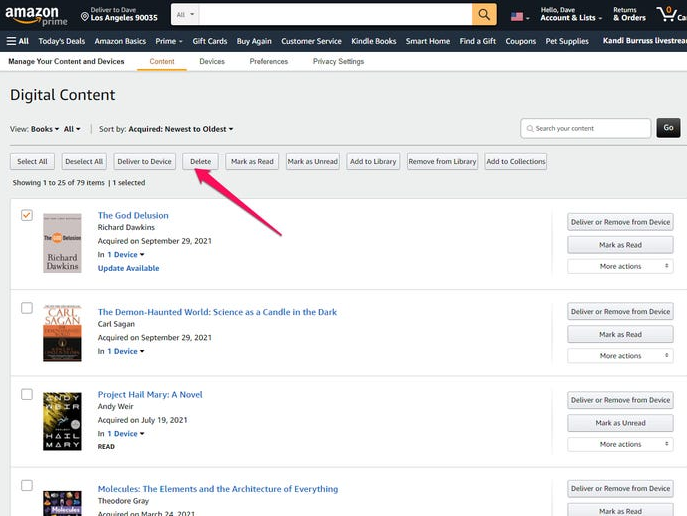
要从云阅读器中删除图书,您需要将其从帐户中完全删除。
版权声明:文章仅代表作者观点,版权归原作者所有,欢迎分享本文,转载请保留出处!


